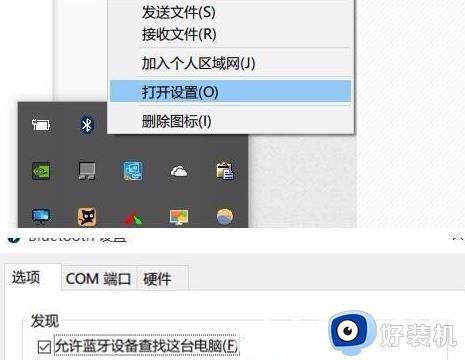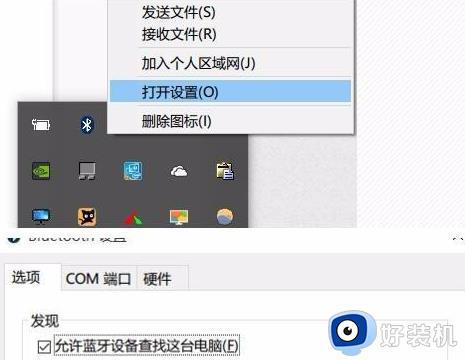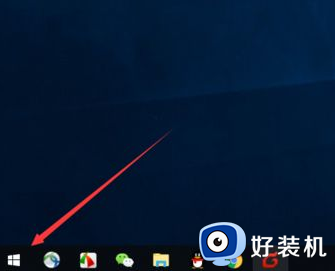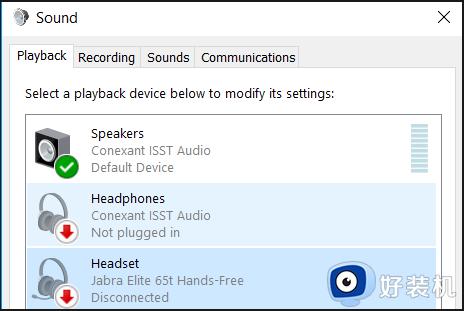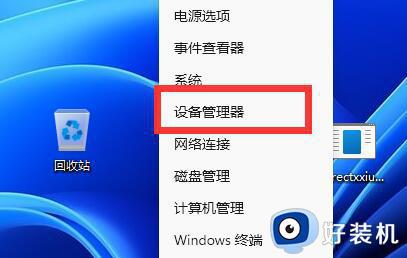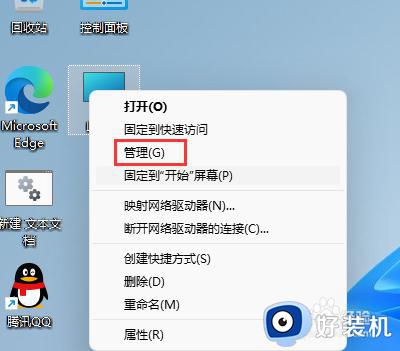win11蓝牙鼠标频繁断开怎么办 win11蓝牙鼠标总是频繁断开掉线如何解决
许多人都喜欢使用蓝牙鼠标,可是在使用的时候,难免会碰到一些问题,比如近日有用户升级到win11系统之后,反映说遇到了蓝牙鼠标频繁断开的情况,影响了正常使用,许多人遇到这样的问题都不懂该怎么办,大家别担心,就此问题,本文这就给大家 详细介绍一下win11蓝牙鼠标总是频繁断开掉线的详细解决方法。
方法一、直接在Bluetooth Adapter里设置
1开始菜单搜索“蓝牙”,点击“蓝牙和其他设备”,点击“更多蓝牙选项”,勾选“允许蓝牙设备查找这台电脑”,最后点击确定。
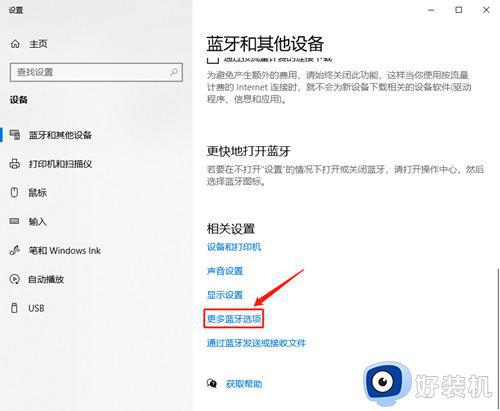
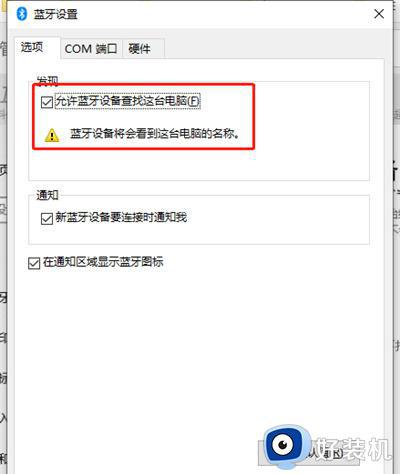
2.进入“我的电脑”,右键点击“属性”,
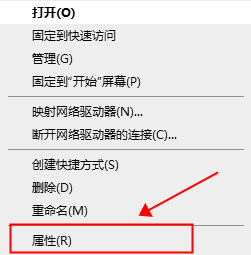
3.点击“设备管理器”,打开“蓝牙”下拉菜单。双击“Mediatek Bluetooth Adapter”(有一些电脑的这一项叫做“蓝牙无线收发器”),如果实在找不到相同名字,把下拉菜单中每一项都双击打开看哪里有“电源管理”项,并且里面“允许计算机关闭此设备以节约电源”选项。
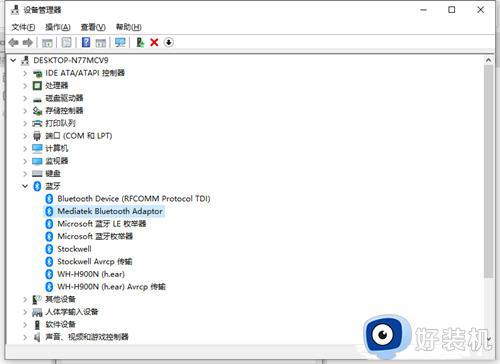
4.点击“电源管理”,取消勾选“允许计算机关闭此设备以节约电源”,点击“确定”即可。
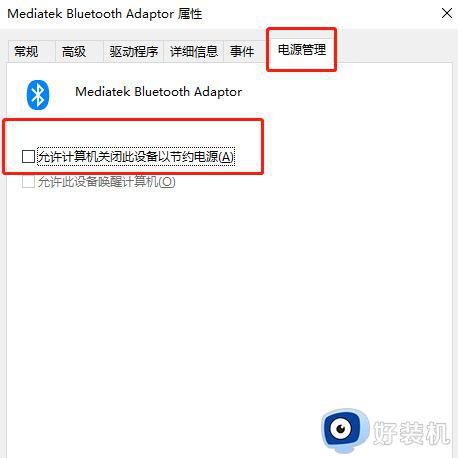
1.以某蓝牙输入设备为例。首先打开设备管理器,找到这个设备,并且双击打开。
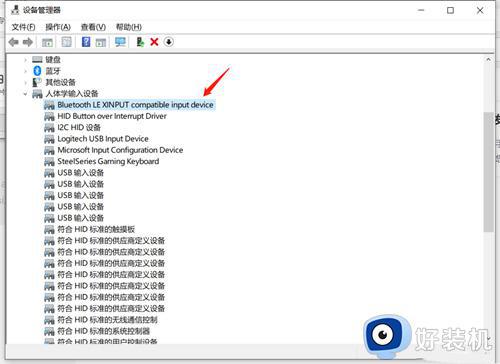
2.在“电源管理”种取消勾选“允许计算机关闭此设备以节约电源”。
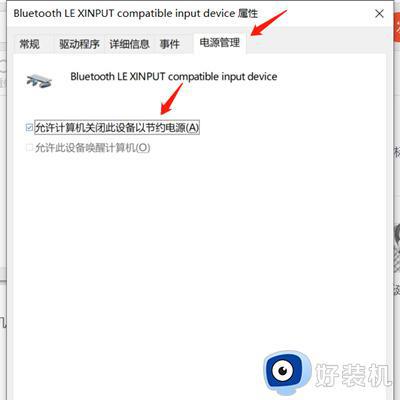
以上便是win11蓝牙鼠标频繁断开的详细解决方法,如果你有遇到一样情况的话可以参考上述方法步骤来进行解决就可以了。